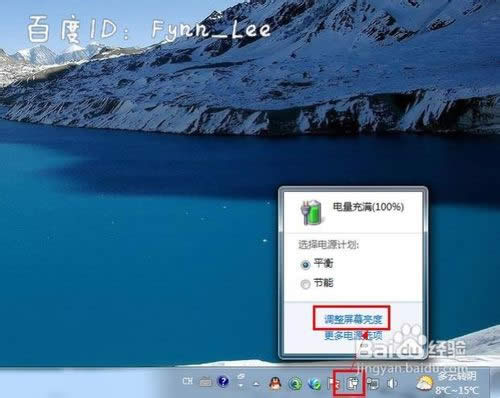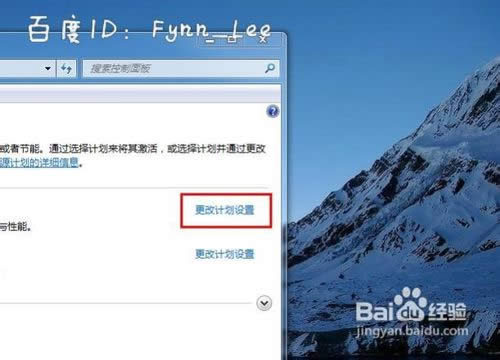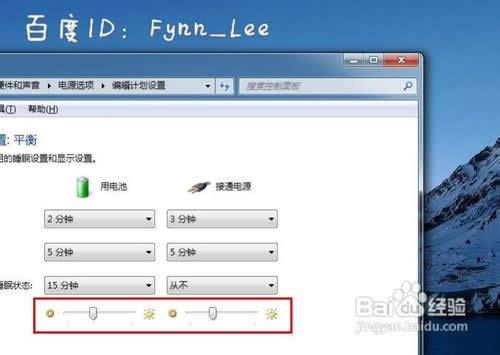笔记本怎样调亮度,本教程教您怎样调笔记本亮度
发布时间:2021-05-21 文章来源:xp下载站 浏览:
|
Windows 7,中文名称视窗7,是由微软公司(Microsoft)开发的操作系统,内核版本号为Windows NT 6.1。Windows 7可供家庭及商业工作环境:笔记本电脑 、平板电脑 、多媒体中心等使用。和同为NT6成员的Windows Vista一脉相承,Windows 7继承了包括Aero风格等多项功能,并且在此基础上增添了些许功能。 我们在使用笔记本电脑的时候通常都会在不同的环境下使用,有些环境光线比较高,我们就得把笔记本电脑亮度调暗一点,有些环境光线比较暗,那我们就得把笔记本电脑亮度调高一点,可能有部分笔记本电脑使用玩家不太了解怎么调节笔记本电脑亮度,那么今天小编今天就给大家讲解下怎么去设置笔记本电脑亮度,希望能帮助到大家。 笔记本电脑亮度调节方法不止一种,我们可以通过快捷键快速调整亮度,在不同的环境中适应,使得自己的眼睛能够保护好。那很多朋友或许不太清楚笔记本电脑亮度在哪里调节,那么今天小编就给朋友们带来了调节笔记本电脑亮度的教程,协助大家一起保护好自己的眼睛。保护视力,从我做起。 调节笔记本电脑亮度教程 第一步:打开笔记本电脑,在右下角点击电源图标,点击调整屏幕亮度 笔记本电脑亮度载图1 第二步:点击窗体底部的调节滑块
调节载图2 第三步:可以在“平衡”或“节能”下点击“更该计划设置”进行屏幕亮度的调节。
笔记本电脑载图3
调节载图4 第四步:还有一种键盘快捷调节亮度
亮度载图5
笔记本电脑载图6 以上就是调节笔记本电脑亮度的教程了,希望可以帮助到各位看官。 Windows 7简化了许多设计,如快速最大化,窗口半屏显示,跳转列表(Jump List),系统故障快速修复等。Windows 7将会让搜索和使用信息更加简单,包括本地、网络和互联网搜索功能,直观的用户体验将更加高级,还会整合自动化应用程序提交和交叉程序数据透明性。 |
相关文章
本类教程排行
系统热门教程
本热门系统总排行